設定封包資訊
設定建立的封包的基本資訊、成員、管理員、抽屜、存取權遮罩、狀態定義以及自訂屬性。在[封包資訊]畫面的各個標籤上執行前述操作。
設定基本資訊
1.
在[封包總覽]畫面上點選封包名稱。
顯示[封包資訊]畫面。
2.
點選[基本資訊]標籤。
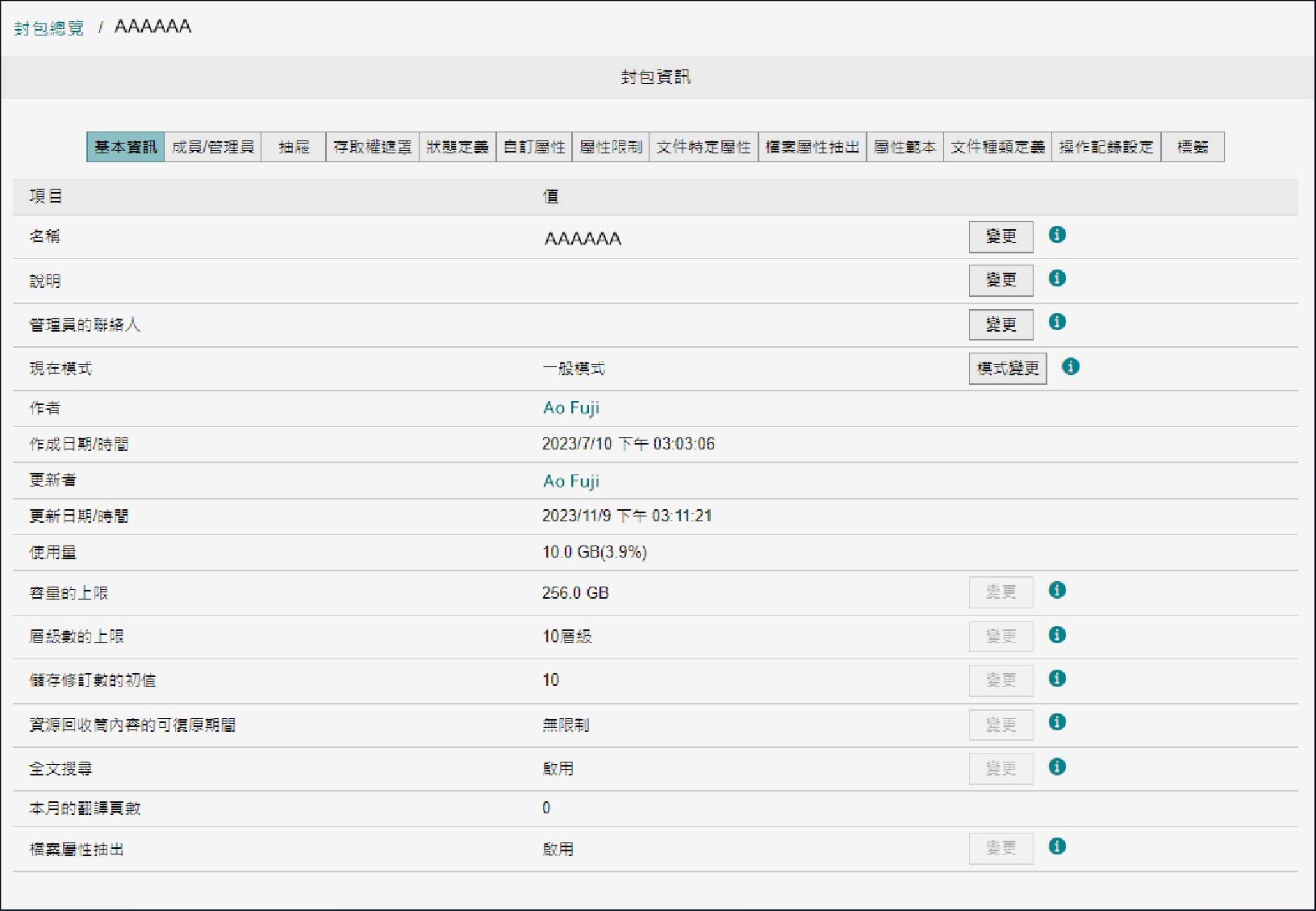
3.
點選要設定的資訊的[變更]或[模式變更]。
顯示各資訊的變更畫面。
補充
依所選資訊不同,顯示畫面不同。
4.
根據需要,變更資訊,點選[變更]或[OK]。
基本資訊被變更。
補充
- 在[變更封包模式]畫面上點選[變更],則顯示[完成封包模式變更]畫面。點選[關閉]。
- 模式變更時,其他的使用者進行了操作時,變為待機模式。待機模式有許多操作限制。經過一段時間後,請再次變更模式,變更為一般模式或維護模式。
- 變更為維護模式時,請在全部操作結束後再變更為一般模式。
設定封包管理員
1.
在[封包總覽]畫面上點選封包名稱。
顯示[封包資訊]畫面。
2.
在[基本資訊]標籤上,將[現在模式]設定為維護模式。
補充
- 設定為[維護模式]時,不可在文件畫面上使用該封包。
- 請在全部操作結束後變更為一般模式。
3.
點選[成員/管理員]標籤。
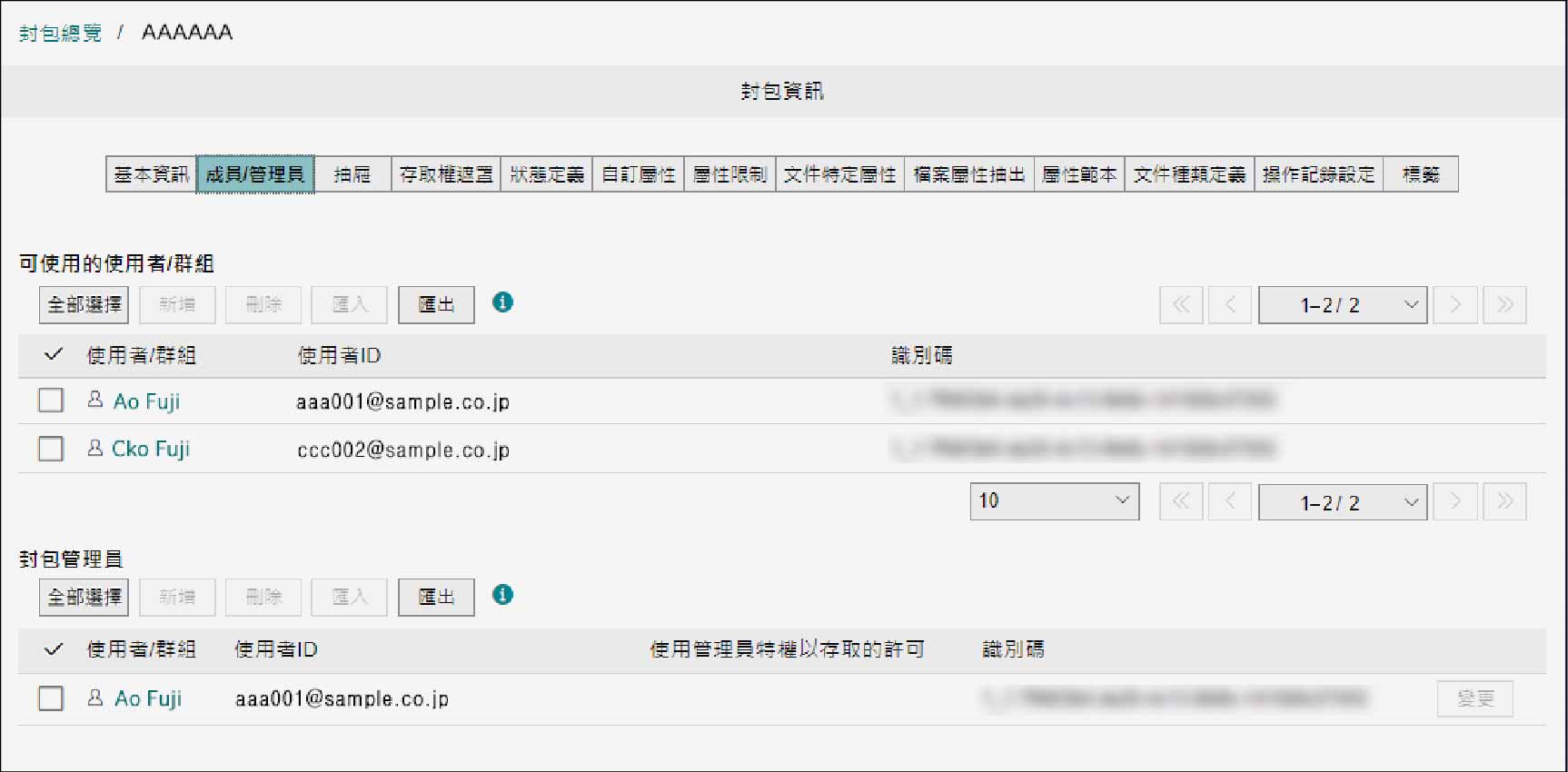
補充
使用者不是封包管理員時,不顯示[可使用的使用者/群組]。
設定存取權
1.
點選[可使用的使用者/群組]的[新增]。
顯示[通訊簿]畫面。
2.
選擇[搜尋対象]和[搜尋条件],點選[搜尋]。
顯示搜尋結果。
3.
選中要新增的使用者或群組,點選[新增]。
顯示[新增結果]畫面。
4.
點選[關閉],直至全部畫面關閉。
所選擇的使用者或群組被新增。
補充
- 可以選擇多個要新增的使用者或群組。
- 最多可向使用者/群組中新增100個使用者或群組。
刪除存取權
1.
在[可使用的使用者/群組]中選中要刪除的使用者或群組,點選[刪除]。
顯示[確認成員刪除]畫面。
補充
可以選擇多個要刪除的成員。
2.
點選[OK]。
所選擇的使用者或群組被刪除,顯示[完成成員刪除]畫面。
3.
點選[關閉]。
一併設定存取權
1.
點選[可使用的使用者/群組]的[匯入]。
顯示[匯入封包的成員]畫面。
2.
點選[選擇]。
顯示選擇檔案的畫面。
3.
選擇要匯入的XML檔案,點選[開啟]。
在[XML檔案]中顯示所選擇的XML檔案名稱。
4.
點選[匯入]。
顯示[確認匯入]畫面。
5.
點選[OK]。
擁有存取權的使用者或群組被匯入,顯示[完成匯入]畫面。
6.
點選[關閉]。
匯出存取權資訊
1.
點選[可使用的使用者/群組]的[匯出]。
擁有所顯示封包的存取權的成員總覽下載為XML檔案。
補充
檔案名稱為「cabinetAvailableUsers_{yyyyMMddHHmmss}.xml」。
新增封包管理員
1.
點選[封包管理員]的[新增]。
顯示[通訊簿]畫面。
2.
選擇[搜尋対象]和[搜尋条件],點選[搜尋]。
顯示搜尋結果。
3.
選中要新增的使用者或群組,點選[新增]。
顯示[新增結果]畫面。
4.
點選[關閉],直至全部畫面關閉。
所選擇的使用者或群組被新增。
補充
- 可以選擇多個要新增的使用者或群組。
- 最多可向「封包管理員」新增3個使用者或群組。
- 封包管理員可以點選[變更],在顯示的[變更管理員設定]畫面上變更使用管理員特權以存取的許可。
刪除封包管理員
1.
在[封包管理員]中選中要刪除的使用者或群組,點選[刪除]。
顯示[確認成員刪除]畫面。
補充
可以選擇多個要刪除的封包管理員。
2.
點選[OK]。
所選擇的使用者或群組被刪除,顯示[完成成員刪除]畫面。
3.
點選[關閉]。
一併設定封包管理員
1.
點選[封包管理員]的[匯入]。
顯示[匯入封包的管理員]畫面。
2.
點選[選擇]。
顯示選擇檔案的畫面。
3.
選擇要匯入的XML檔案,點選[開啟]。
在[XML檔案]中顯示所選擇的XML檔案名稱。
4.
點選[匯入]。
顯示[確認匯入]畫面。
5.
點選[OK]。
封包管理員被匯入,顯示[完成匯入]畫面。
6.
點選[關閉]。
匯出封包管理員
1.
點選[封包管理員]的[匯出]。
所顯示的封包管理員總覽下載為 XML 檔案。
補充
檔案名稱為「cabinetAdministrator_{yyyyMMddHHmmss}.xml」。
設定抽屜
參照
請參照「2.7 設定抽屜」。
設定存取權遮罩
1.
在[封包總覽]畫面上點選封包名稱。
顯示[封包資訊]畫面。
2.
在[基本資訊]標籤上,將[現在模式]設定為維護模式。
補充
- 設定為[維護模式]時,不可在文件畫面上使用該封包。
- 請在全部操作結束後變更為一般模式。
3.
點選[存取權遮罩]標籤。
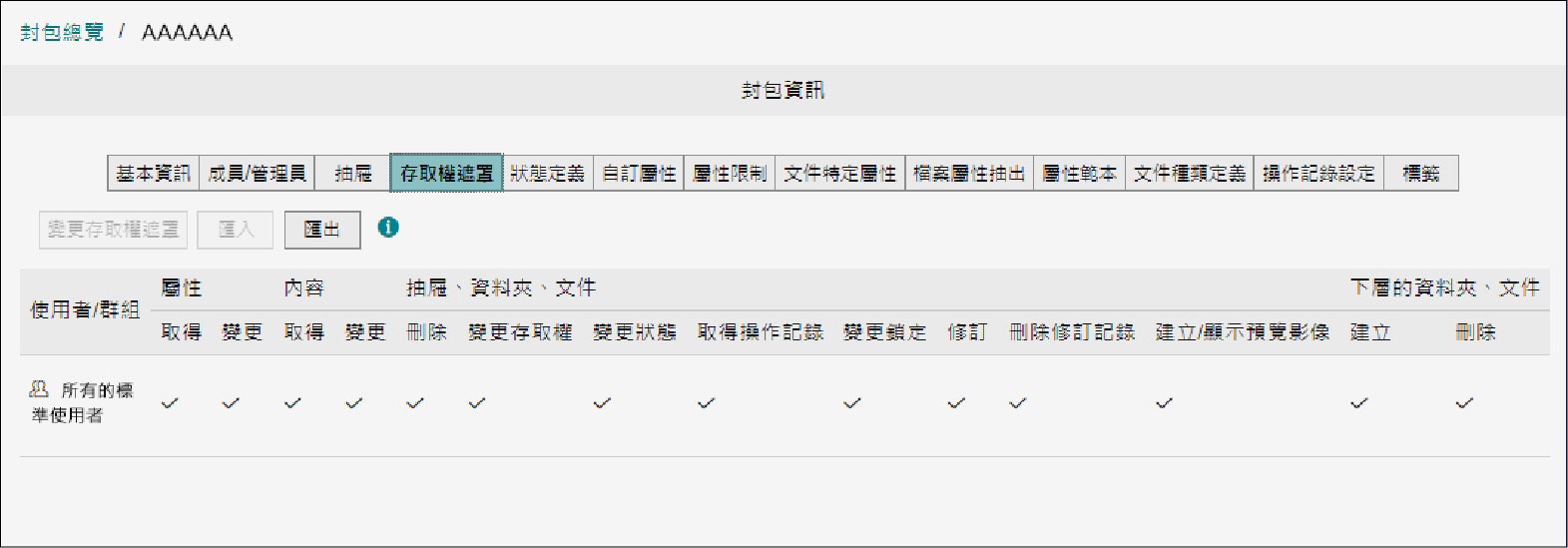
顯示[存取權遮罩]標籤。
變更設定
1.
點選[變更存取權遮罩]。
顯示[變更存取權遮罩]畫面。
2.
變更選中使用者或群組的權限,點選[變更]。
存取權遮罩被變更。
補充
- 在[新增]上選擇[從通訊簿新增],則可以新增使用者或群組。
- 在[新增]上選擇[新增[所有的標準使用者]],則可以新增內置群組。
- 選中使用者或群組,點選[刪除],則可以刪除使用者或群組。
- 在[選擇檢查圖樣]中選擇[允許全部]、[允許但刪除除外]、[允許取得/建立]、[允許取得]或[全部拒絕],則可以一併變更所選中的使用者或群組是否擁有各權限。
- 在[變更存取權遮罩]畫面上點選[變更],則執行[新增]、[刪除]或[選擇檢查圖樣]的變更操作。
參照
關於設定項目,請參照「附錄 A 抽屜、資料夾、文件的存取權」
匯入
1.
點選[匯入]。
顯示[匯入存取權遮罩]畫面。
2.
點選[選擇]。
顯示選擇檔案的畫面。
3.
選擇要匯入的XML檔案,點選[開啟]。
在[XML檔案]中顯示所選擇的XML檔案名稱。
4.
點選[匯入]。
顯示[確認匯入]畫面。
5.
點選[OK]。
存取權遮罩被匯入,顯示[完成匯入]畫面。
6.
點選[關閉]。
匯出
1.
點選[匯出]。
顯示的存取權遮罩資訊下載為XML檔案。
補充
檔案名稱為「cabinetAclMasks_{封包名稱}_{yyyyMMddHHmmss}.xml」。
設定狀態定義
1.
在[封包總覽]畫面上點選封包名稱。
顯示[封包資訊]畫面。
2.
在[基本資訊]標籤上,將[現在模式]設定為維護模式。
補充
- 設定為[維護模式]時,不可在文件畫面上使用該封包。
- 請在全部操作結束後變更為一般模式。
3.
點選[狀態定義]標籤。
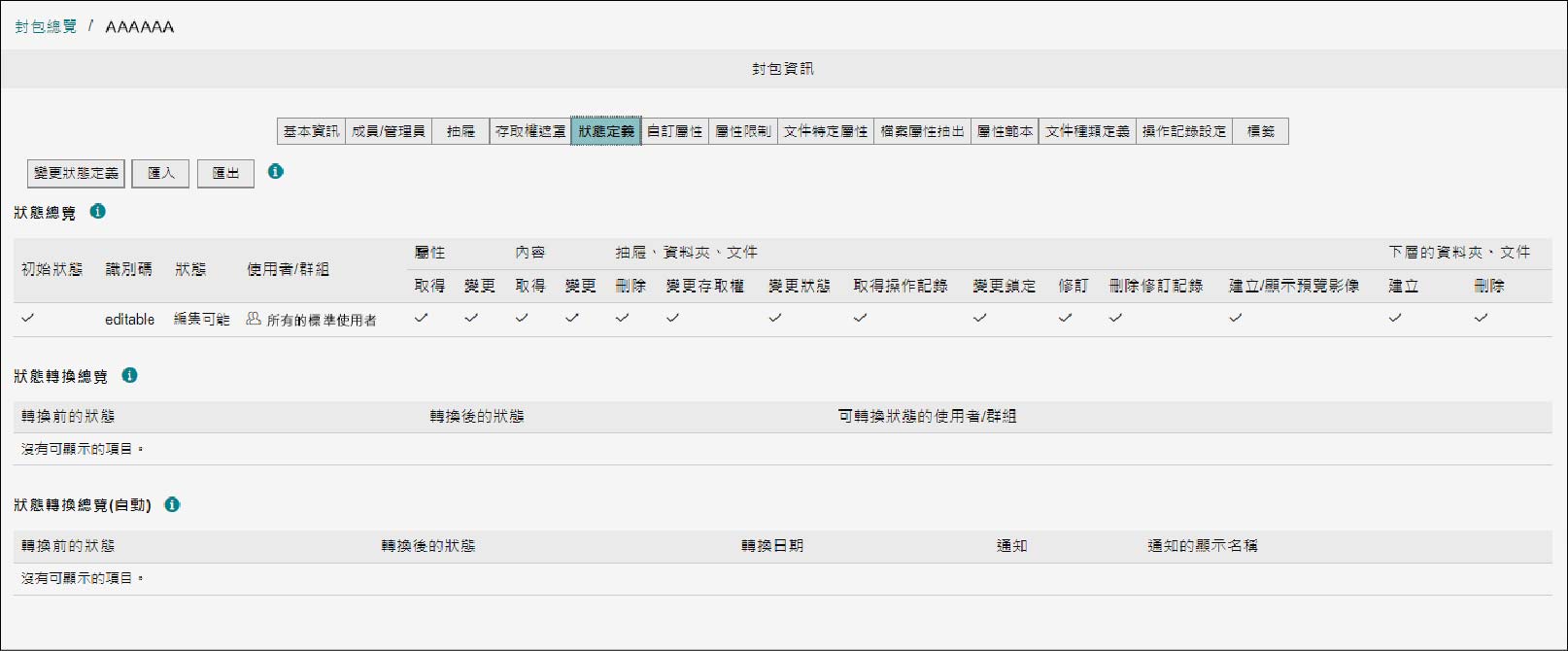
建立狀態
1.
點選[變更狀態定義]。
顯示[變更狀態定義]畫面。
2.
點選[建立狀態]。
顯示[建立狀態]畫面。
3.
輸入[識別碼]等,點選[建立]。
狀態定義被建立。
補充
- 在[新增]上選擇[從通訊簿新增],則可以新增使用者或群組。
- 在[新增]上選擇[新增[所有的標準使用者]],則可以新增內置群組。
- 選中使用者或群組,點選[刪除],則可以刪除使用者或群組。
- 在[選擇檢查圖樣]中選擇[允許全部]、[允許但刪除除外]、[允許取得/建立]、[允許取得]或[全部拒絕],則可以一併變更任意使用者或群組是否具有各權限。
- 在[建立狀態]畫面上點選[變更],則執行[新增]、[刪除]或[選擇檢查圖樣]的變更操作。
變更狀態
1.
點選[變更狀態定義]。
顯示[變更狀態定義]畫面。
2.
在[狀態總覽]上點選要變更的狀態的[變更]。
顯示[變更狀態]畫面。
3.
選中使用者或群組的權限,點選[變更]。
狀態定義被變更。
建立狀態轉換
1.
點選[變更狀態定義]。
顯示[變更狀態定義]畫面。
2.
點選[建立狀態轉換]。
顯示[建立狀態轉換]畫面。
3.
設定[轉換前的狀態]等,點選[建立]。
狀態轉換被建立。
補充
- 在[新增]上選擇[從通訊簿新增],則可以新增使用者或群組。
- 在[新增]上選擇[新增[所有的標準使用者]],則可以新增內置群組。
- 選中使用者或群組,點選[刪除],則可以刪除使用者或群組。
- 在[建立狀態轉換]畫面上點選[建立],則執行[新增]或[刪除]的變更操作。
變更狀態轉換
1.
點選[變更狀態定義]。
顯示[變更狀態定義]畫面。
2.
在[狀態轉換總覽]上點選要變更的狀態轉換的[變更]。
顯示[變更狀態轉換]畫面。
3.
變更[轉換前的狀態]等,點選[變更]。
狀態轉換被變更。
建立狀態自動轉換
透過設定執行狀態轉換的預定日期/時間,可以進行自動狀態轉換。此外,可以在狀態轉換時進行郵件通知。
1.
點選[變更狀態定義]。
顯示[變更狀態定義]畫面。
2.
點選[建立自動轉換]。
顯示[建立自動轉換]畫面
3.
設定各項目。
補充
- 透過[基準日期/時間]的[選擇],可以設定封包中新增的日期型自訂屬性或部分基本屬性。
- 透過[通知處]的[選擇],可以設定封包中新增的使用者/群組型自訂屬性或基本屬性。
4.
點選[建立]。
狀態自動轉換被建立。
變更狀態自動轉換
1.
點選[變更狀態定義]。
顯示[變更狀態定義]畫面。
2.
在[狀態自動轉換清單]中點選要變更狀態自動轉換的[變更]。
顯示[變更自動轉換]畫面。
3.
變更各項目,點選[變更]。
匯入
1.
點選[匯入]。
顯示[匯入狀態定義]畫面。
2.
點選[選擇]。
顯示選擇檔案的畫面。
3.
選擇要匯入的XML檔案,點選[開啟]。
在[XML檔案]中顯示所選擇的XML檔案名稱。
4.
點選[匯入]。
顯示[確認匯入]畫面。
5.
點選[OK]。
狀態定義被匯入,顯示[完成匯入]畫面。
6.
點選[關閉]。
匯出
1.
點選[匯出]。
顯示的狀態定義資訊下載為XML檔案。
補充
檔案名稱為「cabinetStateDefinition_{封包名稱}_{yyyyMMddHHmmss}.xml」。
設定自訂屬性
1.
在[封包總覽]畫面上點選封包名稱。
顯示[封包資訊]畫面。
2.
在[基本資訊]標籤上,將[現在模式]設定為維護模式。
補充
- 設定為[維護模式]時,不可在文件畫面上使用該封包。
- 請在全部操作結束後變更為一般模式。
3.
點選[自訂屬性]標籤。
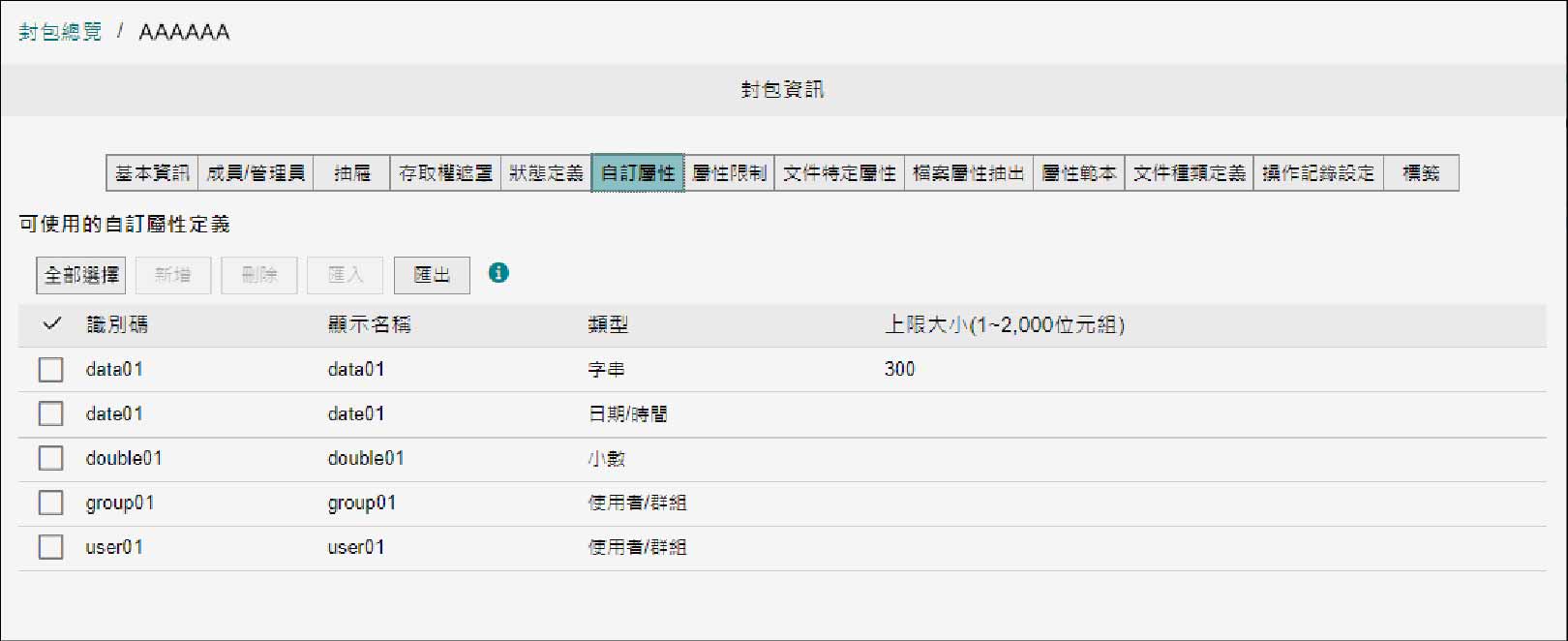
新增
1.
點選[新增]。
顯示[新增可使用的自訂屬性定義]畫面。
2.
選中要新增的自訂屬性定義,點選[新增]。
所選擇的可使用的自訂屬性定義被新增。
刪除
1.
選中要刪除的自訂屬性定義,點選[刪除]。
顯示[確認可使用的自訂屬性定義的刪除]畫面。
補充
可以選擇多個要刪除的可使用的自訂屬性定義。
2.
點選[OK]。
所選擇的可使用的自訂屬性定義被刪除,顯示[完成可使用的自訂屬性定義的刪除]畫面。
3.
點選[關閉]。
匯入
1.
點選[匯入]。
顯示[匯入可使用的自訂屬性定義]畫面。
2.
點選[選擇]。
顯示選擇檔案的畫面。
3.
選擇要匯入的XML檔案,點選[開啟]。
在[XML檔案]中顯示所選擇的XML檔案名稱。
4.
點選[匯入]。
顯示[確認匯入]畫面。
5.
點選[OK]。
可使用的自訂屬性定義被匯入,顯示[完成匯入]畫面。
6.
點選[關閉]。
匯出
1.
選中要匯出的自訂屬性定義,點選[匯出]。
顯示的可使用的自訂屬性定義資訊下載為XML檔案。
補充
檔案名稱為「cabinetAvailableCustomAttributes_{封包名稱}_{yyyyMMddHHmmss}.xml」。
設定屬性限制
設定使用者是否可以使用和變更自訂屬性定義,以及自訂屬性定義的輸入值的範圍等限制。
補充
未設定文件種類時,啟用此處設定的屬性限制。
1.
在[封包總覽]畫面上點選封包名稱。
顯示[封包資訊]畫面。
2.
在[基本資訊]標籤上,將[現在模式]設定為維護模式。
補充
- 設定為[維護模式]時,不可在文件畫面上使用該封包。
- 請在全部操作結束後變更為一般模式。
3.
點選[屬性限制]標籤。
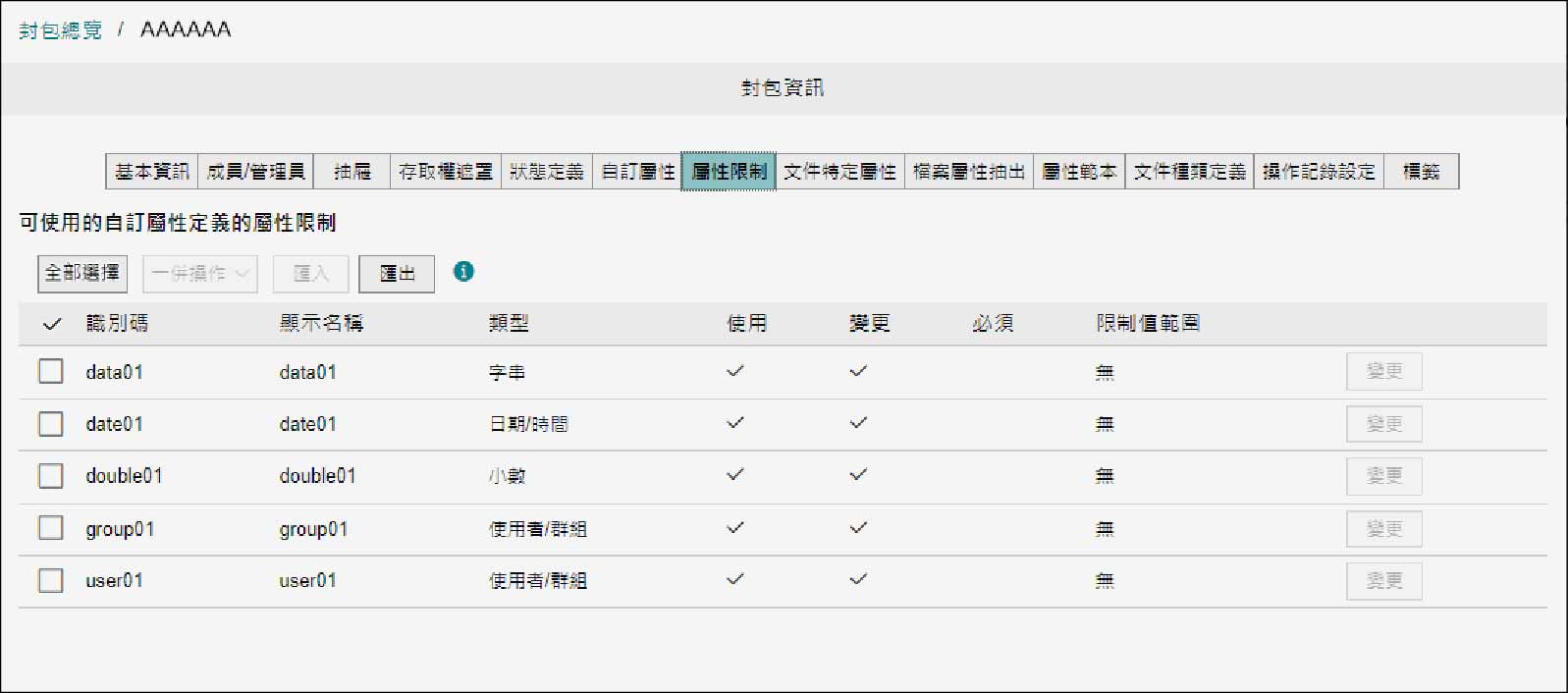
匯入屬性限制
1.
點選[匯入]。
顯示[匯入屬性限制]畫面。
2.
點選[選擇]。
顯示選擇檔案的畫面。
3.
選擇要匯入的XML檔案,點選[開啟]。
在[XML檔案]中顯示所選擇的檔案名稱。
4.
點選[匯入]。
顯示[確認匯入]畫面。
5.
點選[OK]。
屬性限制被匯入,顯示[完成匯入]畫面。
6.
點選[關閉]。
匯出屬性限制
1.
點選[匯出]。
顯示的自訂屬性定義的屬性限制資訊下載為XML檔案。
補充
檔案名稱為「attributeValueFacetCustomDefinitions_{yyyyMMddHHmmss}.xml」。
變更自訂屬性定義的屬性限制
1.
點選要變更屬性限制的自訂屬性定義的[變更]。
2.
變更設定,點選[變更]。
屬性限制被變更。
變更多個自訂屬性定義的屬性限制
1.
選中要變更屬性限制的自訂屬性定義,從[一併操作]選擇要變更的內容。
變更所選擇的自訂屬性定義的屬性限制。
補充
- 不可從[一併操作]設定[限制值範圍]。
- 依部分一致規則檢查[限制值範圍]中指定的標準顯示。要依完全一致規則進行檢查時,請將標準顯示的字串賦以「^」開頭、賦以「$」結尾。
設定文件特定屬性
文件特定屬性是管理文件唯一性的屬性,最多可以設定3個自訂屬性。在同一個封包內設定相同文件種類的文件特定屬性時,不可設定重複的屬性值。
注釋
本頁所記載的「擷取」和「規則」指的是舊商品Smart Workstream資料輸入選項的功能。文件管理中作爲可使用的相容功能,僅限提供給購買舊商品的客戶。
補充
- 屬性限制中允許使用字串類型、短整數型、整數型這三類自訂屬性。
- 設定多個自訂屬性,設定的屬性值全部一致時,將會出錯。
- 擷取規則設定中,如果[自動修訂]設定為[有],則會自動修訂。詳情請參照「設定登記位置」。
- 資源回收筒內的文件和資料夾或無存取權的文件和資料夾的自訂屬性皆為屬性限制對象。這類對象的屬性值一致時,將會出錯。
1.
在[封包總覽]畫面上點選封包名稱。
顯示[封包資訊]畫面。
2.
在[基本資訊]標籤上,將[現在模式]設定為維護模式。
補充
- 設定為[維護模式]時,不可在文件畫面上使用該封包。
- 請在全部操作結束後變更為一般模式。
3.
點選[屬性限制]標籤。
顯示[可使用的自訂屬性定義的屬性限制]。
4.
點選要變更屬性限制的自訂屬性定義的[變更]。
5.
選中[允許使用],點選[變更]。
屬性限制被變更。
6.
點選[文件特定屬性]標籤。
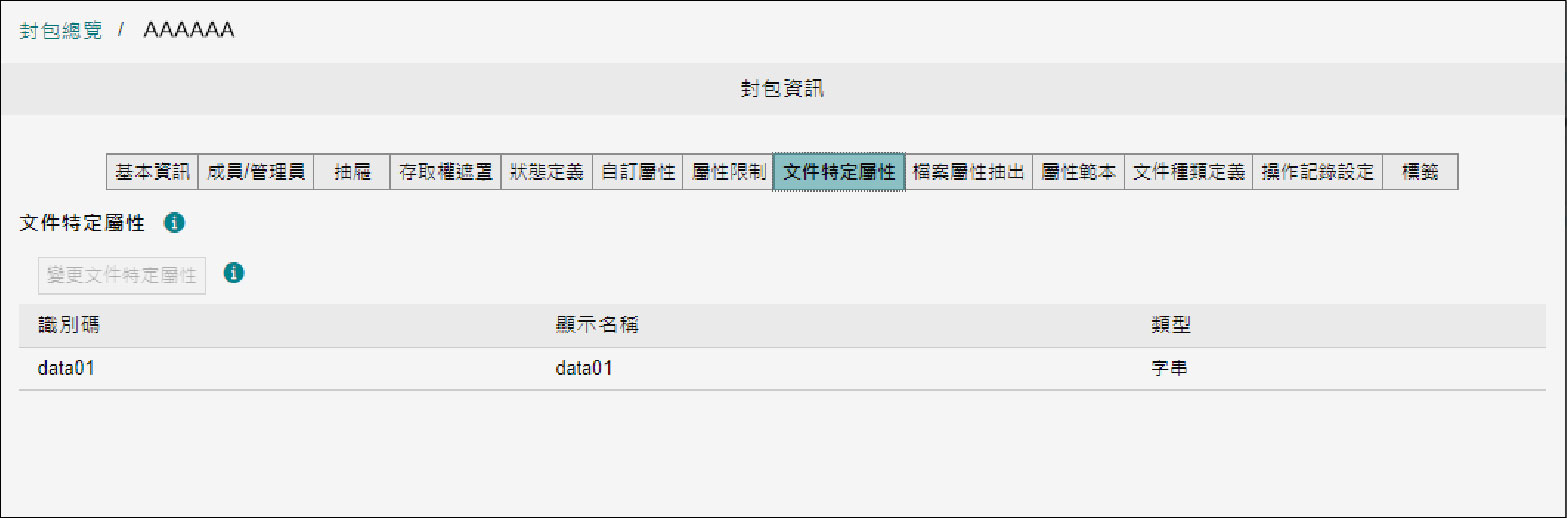
7.
點選[變更文件特定屬性]。
顯示[變更文件特定屬性]畫面。
8.
選擇文件特定屬性使用的屬性,點選[變更]。
文件特定屬性被變更。
補充
- 選中[候補]和[已選擇],點選[新增]或[除外],則所選擇的屬性被移動。
- 對象的自訂屬性有設定值、文件種類為「未指定」的文件以及封包內登記有資料夾時,不可設定文件特定屬性。
設定檔案屬性抽出
若封包設定了檔案屬性抽出,向該封包上傳PDF文件和DocuWorks文件,則會抽出檔案的屬性,附加為對象文件的自訂屬性。
補充
- 檔案屬性抽出的資訊如下。
- DocuWorks文件:使用者定義屬性
- PDF文件:文件的內容的「概要」和「自訂內容」中顯示的資訊 - 將[基本資訊]標籤的[檔案屬性抽出]設定為[啟用],則可以使用檔案屬性抽出功能。設定為[啟用],則會對封包內可使用的、且具有辦公室基本資訊的[第一語言]中設定的語言顯示名稱的字串類型的自訂屬性建立初始設定。自訂屬性對應的檔案屬性名稱的初始設定使用該自訂屬性的辦公室基本資訊的[第一語言]中設定的語言的顯示名稱。
- 抽出PDF文件的文件內容的「概要」和「自訂內容」。「概要」和「自訂內容」的屬性名稱中設定了相同屬性值時,優先使用「自訂內容」的屬性值。
- 要抽出PDF文件的文件內容的[概要]中記載的各屬性時,需要在設定[要反映於自訂屬性中的檔案屬性]時,將[概要]的各屬性名稱進行如下轉換並設定。
- 標題 Title
Title
- 作者 Author
Author
- 副標題 Subject
Subject
- 關鍵字 Keywords
Keywords
- 作成日期 CreationDate
CreationDate
- 更新日期 ModDate
ModDate
- 應用程式 Creator
Creator
1.
在[封包總覽]畫面上點選封包名稱。
顯示[封包資訊]畫面。
2.
在[基本資訊]標籤上,將[現在模式]設定為維護模式。
補充
- 設定為[維護模式]時,不可在文件畫面上使用該封包。
- 請在全部操作結束後變更為一般模式。
3.
點選[檔案屬性抽出]標籤。
顯示[要反映於自訂屬性中的檔案屬性]。
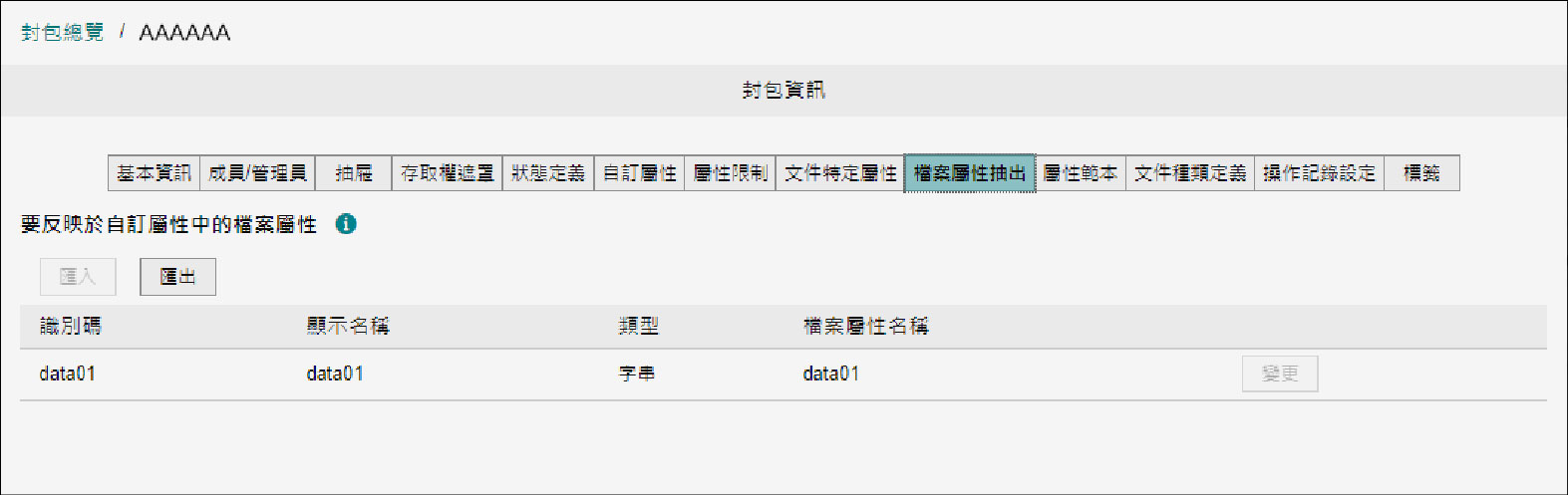
匯入要反映於自訂屬性中的檔案屬性
1.
點選[匯入]。
顯示[匯入要反映於自訂屬性中的檔案屬性設定]畫面。
2.
點選[選擇]。
顯示選擇檔案的畫面。
3.
選擇要匯入的XML檔案,點選[開啟]。
在[XML檔案]中顯示所選擇的檔案名稱。
4.
點選[匯入]。
顯示[確認匯入]畫面。
5.
點選[OK]。
6.
點選[關閉]。
匯出要反映於自訂屬性中的檔案屬性
1.
點選[匯出]。
所選擇的檔案屬性的資訊下載為XML檔案。
變更要反映於自訂屬性中的檔案屬性名稱
1.
點選要變更的檔案屬性的[變更]。
2.
變更檔案屬性名稱,點選[變更]。
檔案屬性名稱被變更。
設定封包中使用的屬性範本
作業設定中未設定屬性範本時,設定封包中使用的屬性範本。
1.
在[封包總覽]畫面上點選封包名稱。
顯示[封包資訊]畫面。
2.
在[基本資訊]標籤上,將[現在模式]設定為維護模式。
補充
- 設定為[維護模式]時,不可在文件畫面上使用該封包。
- 請在全部操作結束後變更為一般模式。
3.
點選[屬性範本]標籤。
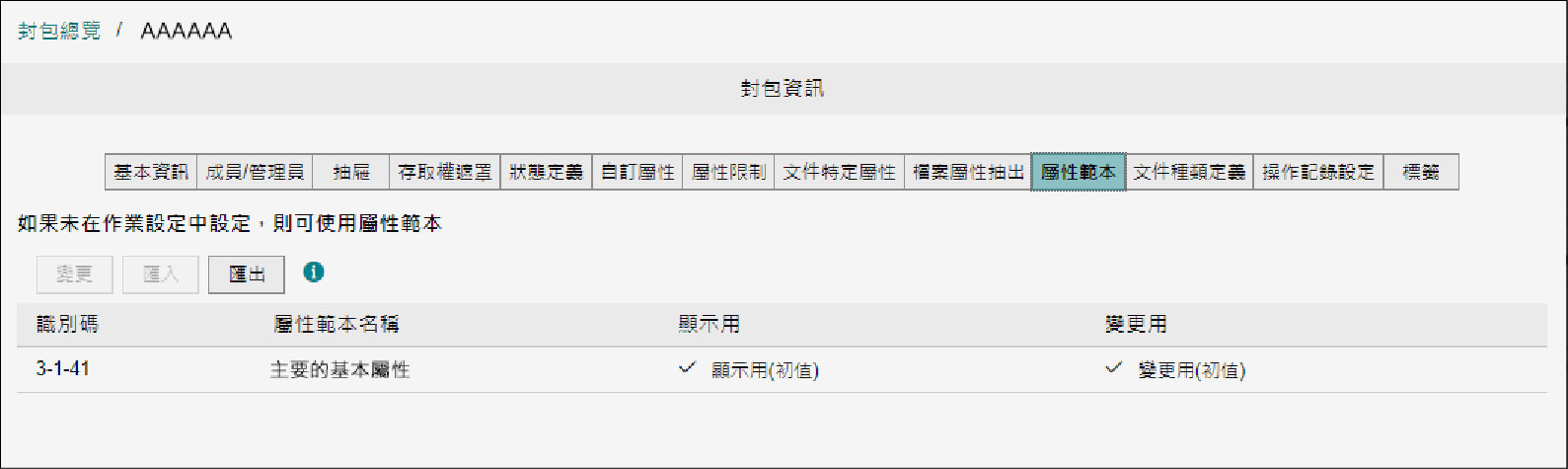
變更封包中使用的屬性範本
1.
點選顯示的屬性範本的[變更]。
顯示[變更可使用的屬性範本]畫面。
2.
設定要使用的屬性範本,點選[變更]。
所選擇的屬性範本被修改。
匯入封包中使用的屬性範本
1.
點選[匯入]。
顯示[匯入可使用的屬性範本]畫面。
2.
點選[選擇]。
顯示選擇檔案的畫面。
3.
選擇要匯入的XML檔案,點選[開啟]。
在[XML檔案]中顯示所選擇的檔案名稱。
4.
點選[匯入]。
顯示[確認匯入]畫面。
5.
點選[OK]。
屬性範本被匯入,顯示[完成匯入]畫面。
6.
點選[關閉]。
匯出封包中使用的屬性範本
1.
點選[匯出]。
顯示的屬性範本資訊下載為XML檔案。
補充
- 檔案名稱為「cabinetDefaultAttributeTemplateAssignment_{yyyyMMddHHmmss}.xml」。
- 如果屬性範本在「如果未在作業設定中設定,則可使用屬性範本」中設定為「主要的基本屬性」以外,則該匯出資料不可匯入其他的辦公室。
設定封包中使用的文件種類
設定封包中使用的文件種類以及變更文件種類的使用者或群組。
1.
在[封包總覽]畫面上點選封包名稱。
顯示[封包資訊]畫面。
2.
在[基本資訊]標籤上,將[現在模式]設定為維護模式。
補充
- 設定為[維護模式]時,不可在文件畫面上使用該封包。
- 請在全部操作結束後變更為一般模式。
3.
點選[文件種類定義]標籤。
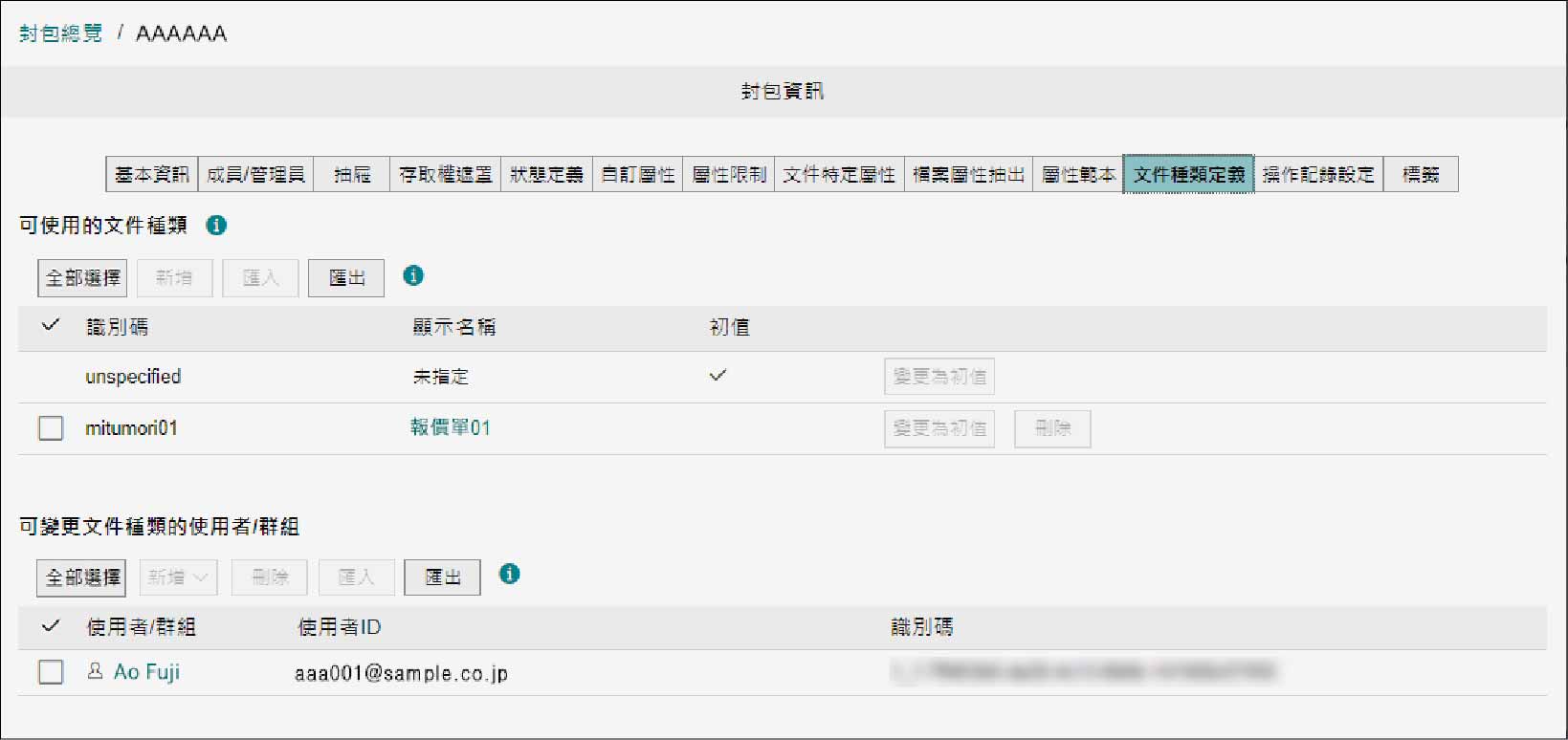
新增封包中使用的文件種類
1.
點選[可使用的文件種類]的[新增]。
顯示[新增可使用的文件種類]畫面。
2.
選中要新增的文件種類,點選[新增]。
所選擇的文件種類被新增。
匯入封包中使用的文件種類
1.
點選[可使用的文件種類]的[匯入]。
顯示[匯入文件種類]畫面。
2.
點選[選擇]。
顯示選擇檔案的畫面。
3.
選擇要匯入的XML檔案,點選[開啟]。
在[XML檔案]中顯示所選擇的檔案名稱。
4.
點選[匯入]。
顯示[確認匯入]畫面。
5.
點選[OK]。
匯入文件種類,顯示[完成匯入]畫面。
6.
點選[關閉]。
匯出封包中使用的文件種類
1.
點選[可使用的文件種類]的[匯出]。
顯示的文件種類資訊下載為XML檔案。
補充
檔案名稱為「cabinetAvailableDocumentTypes_{yyyyMMddHHmmss}.xml」。
設定各文件種類的自訂屬性定義的屬性限制
1.
在[可使用的文件種類]上點選要設定屬性限制的文件種類的顯示名稱。
顯示[文件種類資訊]畫面。
2.
參照「設定屬性限制」,設定屬性限制。
設定各文件種類的文件特定屬性
1.
在[可使用的文件種類]上點選要設定文件特定屬性的文件種類的顯示名稱。
顯示[文件種類資訊]畫面。
2.
點選[屬性限制]標籤。
顯示[可使用的自訂屬性定義的屬性限制]。
3.
點選要變更屬性限制的自訂屬性定義的[變更]。
4.
選中[允許使用],點選[變更]。
屬性限制被變更。
5.
點選[文件特定屬性]標籤。
6.
參照「設定文件特定屬性」的步驟7~8,設定文件特定屬性。
設定各文件種類的要反映於自訂屬性中的檔案屬性
1.
在[可使用的文件種類]上點選要設定反映於自訂屬性中的檔案屬性的文件種類的顯示名稱。
顯示[文件種類資訊]畫面。
2.
點選[檔案屬性抽出]標籤。
顯示[要反映於自訂屬性中的檔案屬性]畫面。
3.
參照「設定檔案屬性抽出」,設定要反映於自訂屬性中的檔案屬性。
設定要在封包中作為初值使用的文件種類
1.
在[可使用的文件種類]上點選要作為初值使用的文件種類的[變更為初值]。
所選擇的文件種類被設定為初值。
補充
不可刪除設定為初值的文件種類。
刪除封包中使用的文件種類
1.
在[可使用的文件種類]上點選要刪除的文件種類的[刪除]。
顯示[確認可使用的文件種類的刪除]畫面。
2.
點選[OK]。
所選擇的文件種類被刪除,顯示[完成文件種類的刪除]畫面。
3.
點選[關閉]。
新增變更文件種類的使用者或群組
1.
從[可變更文件種類的使用者/群組]的[新增]點選[從通訊簿新增]。
2.
選擇[搜尋対象]和[搜尋条件],點選[搜尋]。
顯示搜尋結果。
3.
選中要新增的使用者或群組,點選[新增]。
顯示[新增結果]畫面。
4.
點選[關閉],直至全部畫面關閉。
所選擇的使用者或群組被新增。
補充
新增全部使用者時,從[可變更文件種類的使用者/群組]的[新增]選擇[新增[所有的標準使用者]]。
匯入變更文件種類的使用者或群組
1.
點選[可變更文件種類的使用者/群組]的[匯入]。
顯示[匯入可變更文件種類的成員]畫面。
2.
點選[選擇]。
顯示選擇檔案的畫面。
3.
選擇要匯入的XML檔案,點選[開啟]。
在[XML檔案]中顯示所選擇的檔案名稱。
4.
點選[匯入]。
顯示[確認匯入]畫面。
5.
點選[OK]。
變更文件種類的使用者或群組被匯入,顯示[完成匯入]畫面。
6.
點選[關閉]。
匯出變更文件種類的使用者或群組
1.
點選[可變更文件種類的使用者/群組]的[匯出]。
顯示的使用者資訊下載為XML檔案。
補充
檔案名稱為「cabinetDocumentTypesChangeableMembers_{yyyyMMddHHmmss}.xml」。
刪除變更文件種類設定的使用者或群組
1.
在[可變更文件種類的使用者/群組]中選中要刪除的使用者或群組,點選[刪除]。
顯示[確認可變更文件種類的使用者/群組的刪除]畫面。
2.
點選[OK]。
所選擇的使用者或群組被刪除,顯示[完成可變更文件種類的使用者/群組的刪除]畫面。
3.
點選[關閉]。
設定操作記錄
自訂屬性定義記錄在封包的操作記錄中。按照如下步驟顯示所選擇的封包的操作記錄中的自訂屬性定義總覽。
1.
在[封包總覽]畫面上點選封包名稱。
顯示[封包資訊]畫面。
2.
在[基本資訊]標籤上,將[現在模式]設定為維護模式。
補充
- 設定為[維護模式]時,不可在文件畫面上使用該封包。
- 請在全部操作結束後變更為一般模式。
3.
點選[操作記錄設定]標籤。
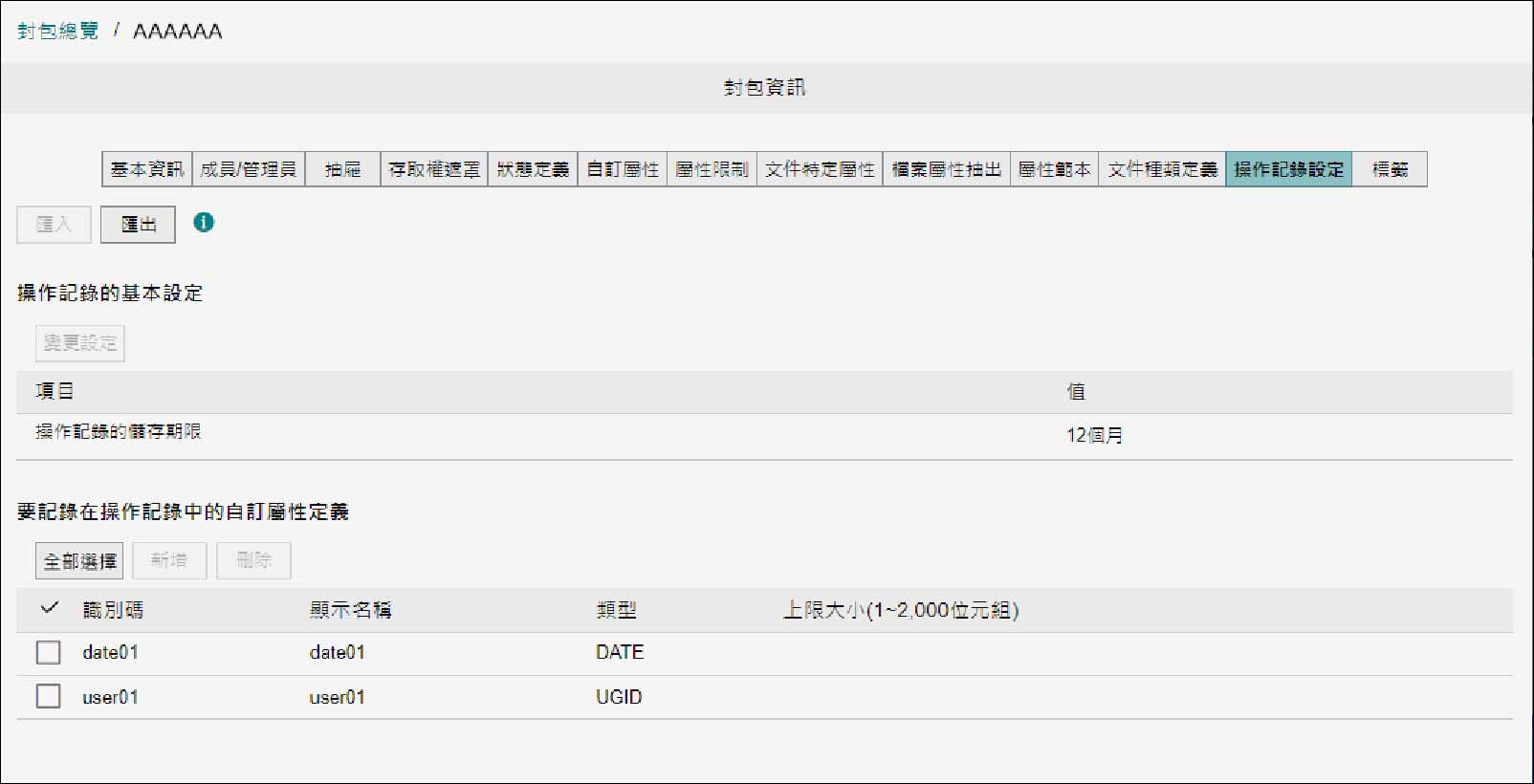
變更操作記錄的保留期間
1.
點選[變更設定]。
顯示[變更操作記錄的基本設定]畫面。
2.
輸入操作記錄的保留期間,點選[變更]。
顯示[確認]畫面。
3.
點選[OK]。
新增自訂屬性定義
1.
點選[新增]。
顯示[新增要記錄在操作記錄中的自訂屬性定義]畫面。
2.
選中要新增的自訂屬性定義,點選[新增]。
所選擇的操作記錄中記錄的自訂屬性定義被新增。
刪除自訂屬性定義
1.
選中要刪除的自訂屬性定義,點選[刪除]。
顯示[確認要記錄在操作記錄中的自訂屬性定義的刪除]畫面。
補充
可以選擇多個要刪除的操作記錄中記錄的自訂屬性定義。
2.
點選[OK]。
所選擇的操作記錄中記錄的自訂屬性定義被刪除,顯示[完成要記錄在操作記錄中的自訂屬性定義的刪除]畫面。
3.
點選[關閉]。
匯入自訂屬性定義
1.
點選[匯入]。
顯示[匯入要記錄在操作記錄中的自訂屬性定義]畫面。
2.
點選[選擇]。
顯示選擇檔案的畫面。
3.
選擇要匯入的XML檔案,點選[開啟]。
在[XML檔案]中顯示所選擇的XML檔案名稱。
4.
點選[匯入]。
顯示[確認匯入]畫面。
5.
點選[OK]。
匯入要記錄在操作記錄中的自訂屬性定義。當前設定的操作記錄中記錄的自訂屬性定義被刪除,一併更新為匯入的XML檔案的內容,顯示[完成匯入]畫面。
6.
點選[關閉]。
匯出自訂屬性定義
1.
點選[匯出]。
顯示的操作記錄中記錄的自訂屬性定義資訊下載為XML檔案。
補充
檔案名稱為「cabinetOperationLogCustomAttributes_{封包名稱}_{yyyyMMddHHmmss}.xml」。
設定自動附加標籤
設定是否自動附加資料夾名稱和從影像的關鍵字。
1.
在[封包總覽]畫面上點選封包名稱。
顯示[封包資訊]畫面。
2.
在[基本資訊]標籤上,將[現在模式]設定為維護模式。
補充
- 設定為[維護模式]時,不可在文件畫面上使用該封包。
- 請在全部操作結束後變更為一般模式。
3.
點選[標籤]標籤。
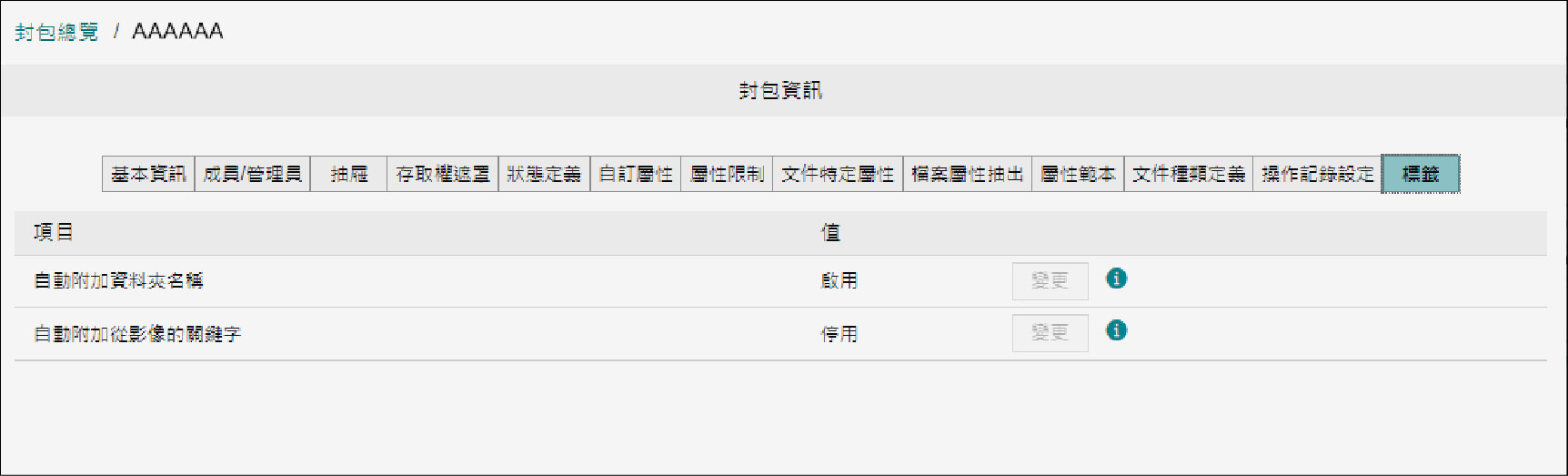
自動附加資料夾名稱
1.
點選[自動附加資料夾名稱]的[變更]。
2.
點選[OK]。
自動附加從影像的關鍵字
1.
點選[自動附加從影像的關鍵字]的[變更]。
2.
選擇[啟用(日文)]、[啟用(英文)]或[停用],點選[變更]。
補充
要自動附加從影像的關鍵字,需要將封包設定的[全文搜尋]設定為[啟用]。